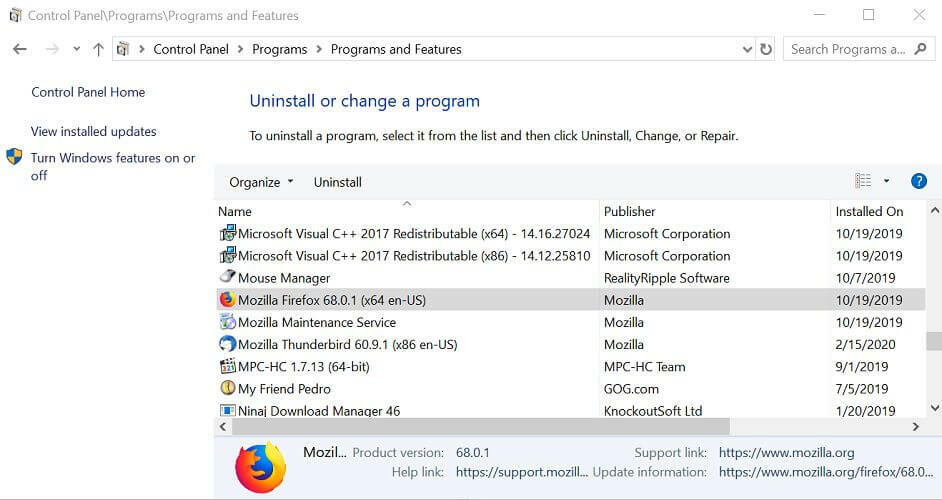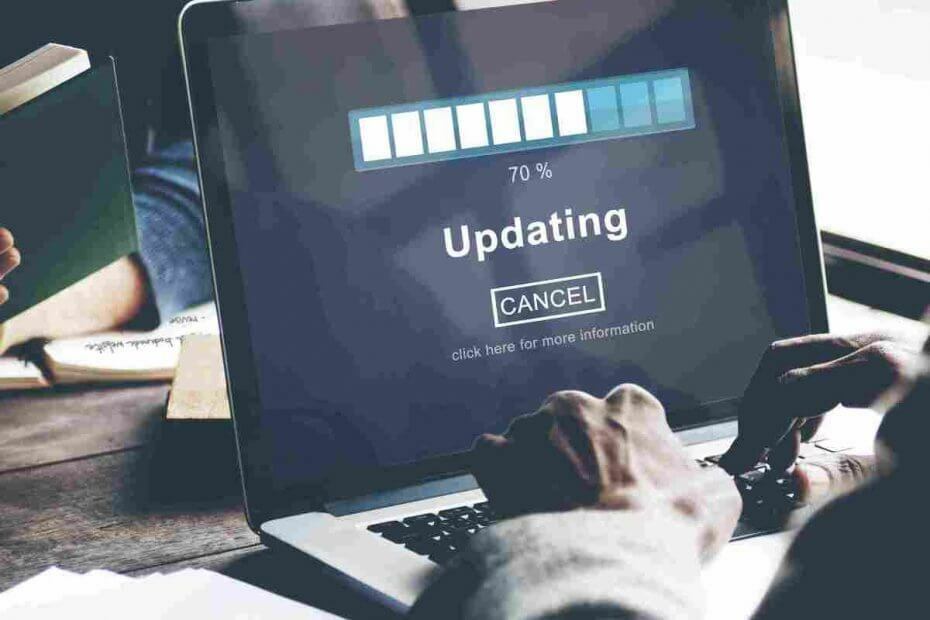- Om du vill se till att du drar nytta av alla dessa korrigeringar som Microsoft fortsätter att släppa regelbundet, är Windows Update något du vill ha.
- Tjänsten gör i sin tur sin del av att skydda din dator från oönskade inkräktare och hålla den uppdaterad. Men ibland Windows-uppdateringsfel kan hindra processen.
- Det finns till exempel ett fel som dyker upp. Om fel 0x80070057 hindrar dig från att installera de senaste Windows-uppdateringarna går du igenom våra lösningar nedan och löser det på nolltid.
- För mer information om Windows 10-fel, kolla vårt omfattande avsnitt som täcker dessa ämnen.

- Ladda ner Restoro PC Repair Tool som kommer med patenterade teknologier (patent tillgängligt här).
- Klick Starta skanning för att hitta Windows-problem som kan orsaka PC-problem.
- Klick Reparera allt för att åtgärda problem som påverkar datorns säkerhet och prestanda
- Restoro har laddats ner av 0 läsare den här månaden.
3. Kör felsökaren för Windows Update
Om du letar efter en snabb och tillförlitlig metod för att åtgärda Windows-uppdateringsfel kan du försöka köra den inbyggda Windows Update-felsökaren.
Detta verktyg genomsöker och reparerar snabbt Windows Update-komponenter så att du sedan kan installera den tillgängliga OS-uppdateringen utan problem.
Du kan köra felsökaren genom att gå till Inställningar> Uppdatering och säkerhet> Felsökning> Windows Update.

Windows felsökare har slutat fungera? Här är de bästa lösningarna för att lösa problemet!
4. Ladda ner den senaste uppdateringen av servicestack (SSU)
Först och främst måste du se vilken OS-version du använder: 32-bitars eller 64-bitars Windows. För att göra detta, gå till Inställningar> System> Om> rulla ner till Systemtyp.
Gå nu till Microsofts webbplats för uppdateringskatalog och ladda ner helt enkelt versionen av den senaste SSU.
5. Återställ Windows Update-komponenter
Om problemet kvarstår kan du också återställa alla Windows Update-komponenter med kommandotolken:
- Starta kommandotolken som administratör> ange följande kommandon och tryck Enter:
- nätstoppbitar
- nätstopp wuauserv
- nettostopp appidsvc
- nätstopp kryptsvc
- Ta bort qmgr.dat uppdatera filer genom att köra det här kommandot:
Ta bort "% ALLUSERSPROFILE% Application DataMicrosoftNetworkDownloader *. *"
- Rensa Windows Update-cache genom att köra dessa kommandon:
rmdir% systemroot% SoftwareDistribution / S / Qrmdir% systemroot% system32catroot2 / S / Q
- Nu ska du registrera alla Windows Update DLL-filer i Windows-registret. Allt du behöver göra är att ange följande kommandon och sedan trycka på Enter efter varje:
- regsvr32.exe / s atl.dll
- regsvr32.exe / s urlmon.dll
- regsvr32.exe / s mshtml.dll
- regsvr32.exe / s shdocvw.dll
- regsvr32.exe / s browseui.dll
- regsvr32.exe / s jscript.dll
- regsvr32.exe / s vbscript.dll
- regsvr32.exe / s scrrun.dll
- regsvr32.exe / s msxml.dll
- regsvr32.exe / s msxml3.dll
- regsvr32.exe / s msxml6.dll
- regsvr32.exe / s actxprxy.dll
- regsvr32.exe / s softpub.dll
- regsvr32.exe / s wintrust.dll
- regsvr32.exe / s dssenh.dll
- regsvr32.exe / s rsaenh.dll
- regsvr32.exe / s gpkcsp.dll
- regsvr32.exe / s sccbase.dll
- regsvr32.exe / s slbcsp.dll
- regsvr32.exe / s cryptdlg.dll
- regsvr32.exe / s oleaut32.dll
- regsvr32.exe / s ole32.dll
- regsvr32.exe / s shell32.dll
- regsvr32.exe / s initpki.dll
- regsvr32.exe / s wuapi.dll
- regsvr32.exe / s wuaueng.dll
- regsvr32.exe / s wuaueng1.dll
- regsvr32.exe / s wucltui.dll
- regsvr32.exe / s wups.dll
- regsvr32.exe / s wups2.dll
- regsvr32.exe / s wuweb.dll
- regsvr32.exe / s qmgr.dll
- regsvr32.exe / s qmgrprxy.dll
- regsvr32.exe / s wucltux.dll
- regsvr32.exe / s muweb.dll
- regsvr32.exe / s wuwebv.dll
- Du kan nu starta om Windows Update-komponenterna genom att köra dessa kommandon (glöm inte att trycka på Enter efter var och en):
- startbitar netto
- netto start wuauserv
- netto start appidsvc
- netto start cryptsvc
6. Kör DISM- och SFC-kommandon
Om du har problem med Windows Update rekommenderar Microsoft att du kör DISM- och SFC-kommandona. Här är stegen att följa:
- Öppna kommandotolken som administratör> skriv följande kommando och tryck sedan på Enter:
- DISM.exe / Online / Cleanup-image / Restorehealth (Du kan behöva vänta några minuter för att processen ska slutföras).
- Använd nu verktyget Systemfilkontroll> skriv in det här kommandot och tryck Enter:
- sfc / scannow
- Avsluta kommandotolken> kör Windows Update igen.
7. Avinstallera verktyg från tredje part
Vissa användare bekräftade att avinstallation av programvara från tredje part hjälpte dem att lösa problemet.
Så om du nyligen har installerat nya appar och program på din dator, ta bort det och kontrollera sedan om det finns uppdateringar igen för att se om det löste problemet.
Det är värt att nämna att många Windows 10-användare rapporterad att avinstallationen av Cybereason Ransomefree löste problemet.
Så om du installerade det här verktyget på din dator, avinstallera det så snart som möjligt och kör sedan Windows Update.
Avinstallera program manuellt verkar vara en mardröm? Kolla in dessa avinstallationsverktyg!
Följ stegen ovan och få Windows Update-funktionen igång på bara några minuter av din tid.
Om du har några frågor om den här guiden kan du skriva i kommentarfältet nedan.
Vanliga frågor
Detta Windows Update-fel kan utlösas av tid / datumproblem, registerproblem eller filkorruption. Försöka reparera de skadade filerna med SFC-verktyget. Kolla upp denna steg-för-steg-guide för att få fler lösningar.
Detta är ännu ett Windows Update-fel, även känt som WU_E_UNEXPECTED, och det indikerar vanligtvis att uppdateringssynkroniseringen misslyckades. Här är hur man löser det.
Felkod 0x800F081F är också relaterat till Windows Fixa det med Grupppolicyredaktör och få in hela proceduren Denna artikel.